Come modificare i dati del proprio account (utente principale)
I passaggi per modificare i dati del proprio account sono i seguenti:
1. Accedere al Profilo Utente
Cliccare in corrispondenza del nome utente in alto a destra.
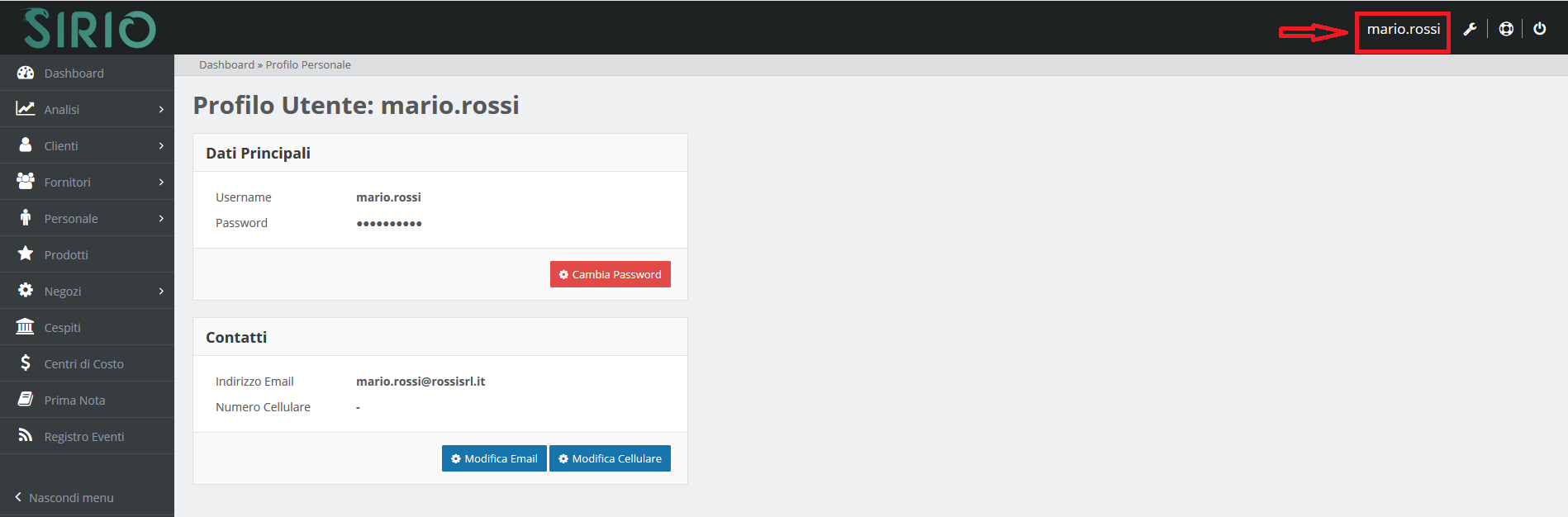
2. Modificare la password di accesso
Se si desidera personalizzare la password di accesso dell'utente principale clicchiamo in corrispondenza di Cambia Password.
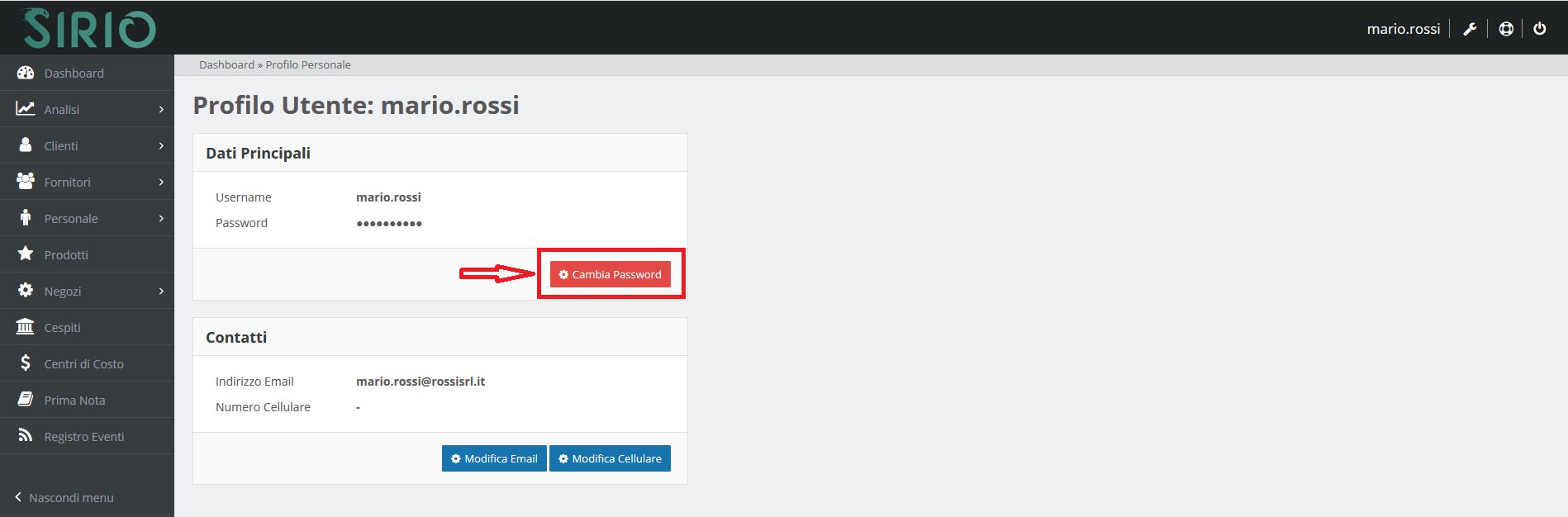
Quindi, inseriamo la nuova password (ripetiamo l'operazione nel campo Conferma Password) e clicchiamo su Salva per terminare l'operazione.
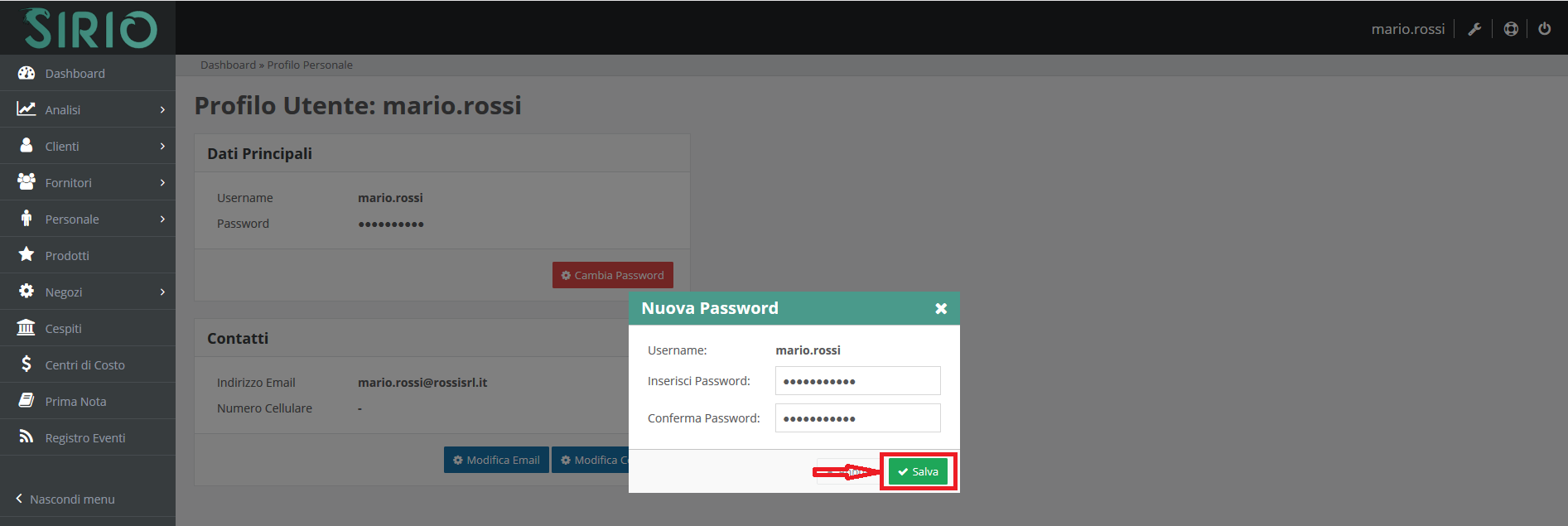
3. Modificare i contatti
Se desideriamo modificare l'indirizzo email dell'utente clicchiamo sul tasto Modifica Email, inseriamo i dati e salviamo le modifiche apportate.
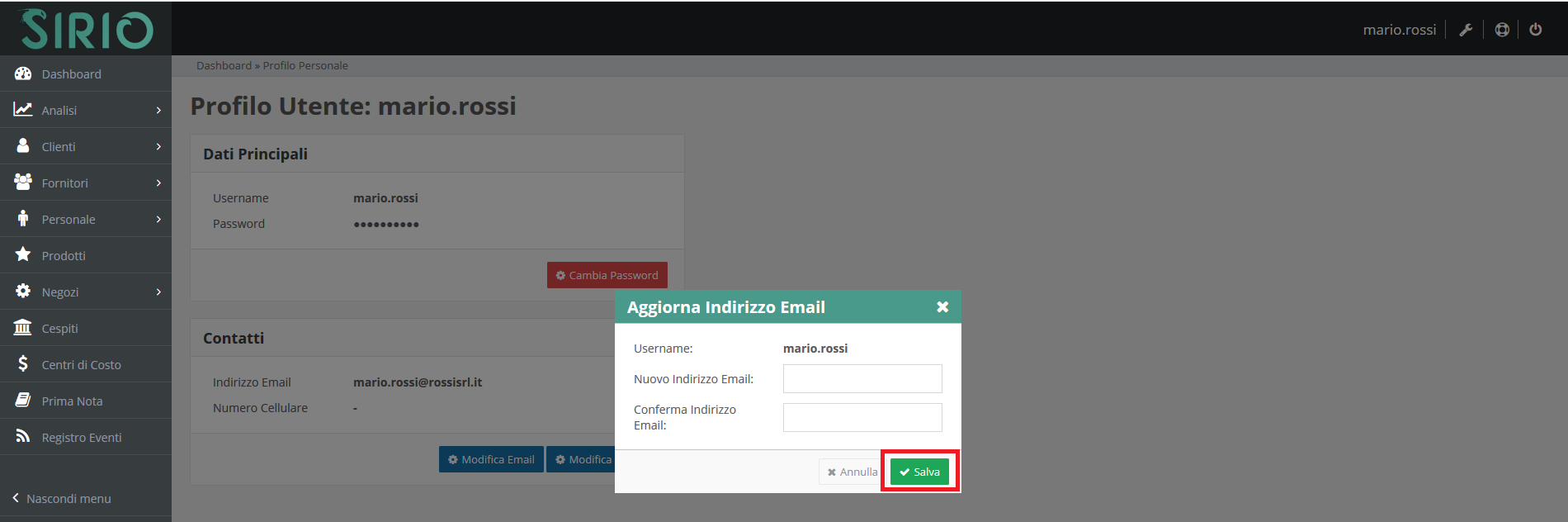
Se desideriamo modificare il contatto telefonico dell'utente clicchiamo su Modifica Cellulare, inseriamo il recapito cellulare e clicchiamo su Verifica.
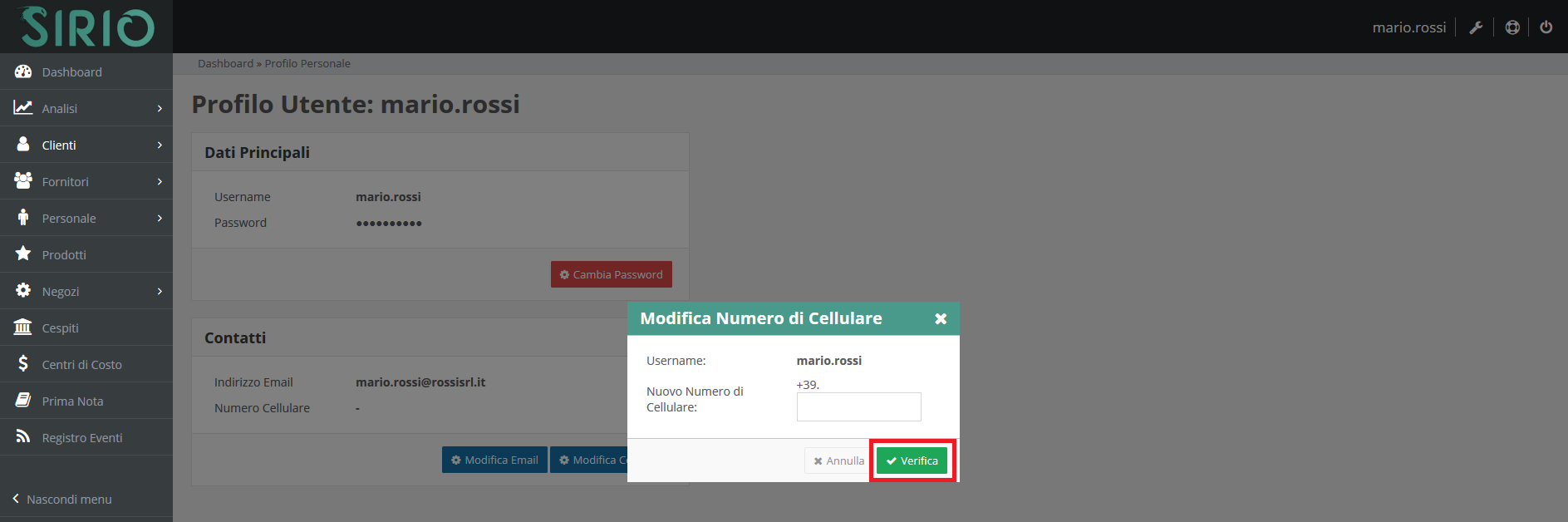
Inseriamo il PIN di sblocco o codice di verifica che viene inviato via SMS al recapito indicato ed infine clicchiamo su Conferma.
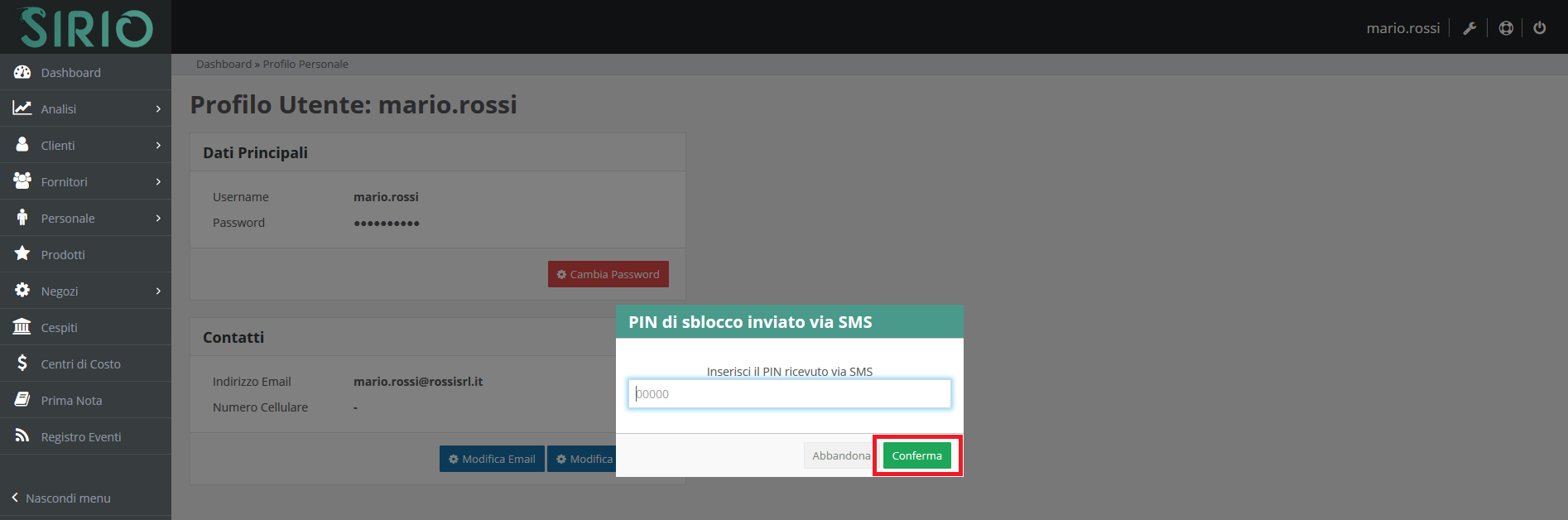

Sirio - Il Gestionale è anche social!